- ユーザーアカウント
- 電源オプション
- File Explorer
- HDD
- PC起動
- Windows Update
- ネットワーク
- PowerShell
- コマンドプロンプト
- OneDrive
- レジストリ編集
- Windows Defender
- ロック画面
- 右クリックメニュー
- サインイン画面
- 通知領域
- スタートメニュー
- Snipping Tool
- ブラウザー
- アクションセンター
- セキュリティー
- 背景画像
- BitLocker暗号
- サウンド
- グループポリシー
- コントロールパネル
- 日付と時刻
- CD/DVD
- システム
- ゴミ箱
- タスクバー
- Hyper-V
- アイコン
- タスクマネージャー
- コンピューターの管理
- デスクトップ(DeskTop)
https://www.billionwallet.com > Windows 10 > システム(System) > Windowsフリップ:Alt+Tabの切り替えウィンドウの透明度を調整する
Windowsフリップ:Alt+Tabの切り替えウィンドウの透明度を調整する
複数のウィンドウやアプリを起動しますと、今作業中のアプリやウィンドウの区別がつかずに、違うアプリに作業を切り替えるにも大変で、プログラムを探すのが大変です。
こういうときに、以下のようにAltキーを押しながら、Tabキー押しますと、ディスプレイ上に表示されている全てのアプリやウィンドウがモニター画面の中央に並ぶようになり、アプリやウィンドウが一目瞭然で分かりやすい切り替えウィンドウが表示されます。
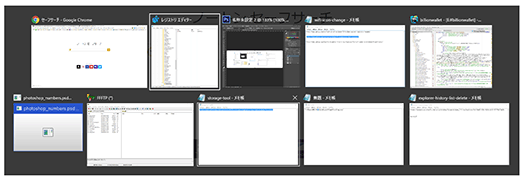
スポンサーリンク
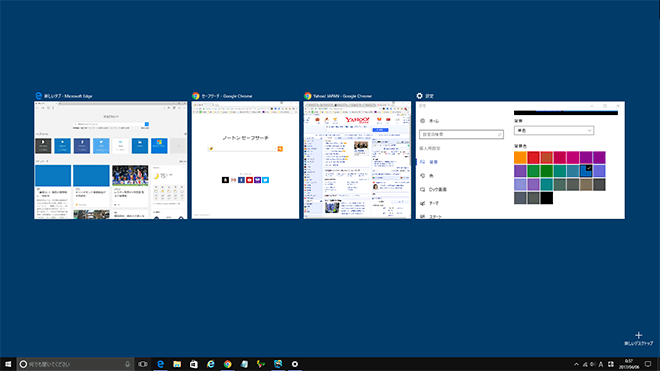
キーボードショートカットは、通常マウスを使って実行する操作を、キーボードまたは複数のキーを組み合わてPC操作を簡単に行うための機能です。 マウスや通常のステップだと面倒な作業を...
Alt+Tab:ウィンドウの切り替え
ディスプレイ上に表示させたいウィンドウは、Altキーを押しながらTabキー、またはで順番に移動しながら、対象となるウィンドウを選択しEnterキーを押して作業画面に出します。
切り替えウィンドウの背景は基本設定としては暗い不透明な色です。これを好きな透明度に調整する方法を紹介します。 レジストリ情報を編集することで自由自在に設定できます。
レジストリエディターを起動する
▼ まず以下のように Windows + Rキーを押し、ファイル名を指定して実行を開きます。テキストボックスに1regeditと入力し、2OKボタンをクリックします。
![[Windows10]通知領域の時間表示:秒針(seconds)を表示する](../goods/windows10/images2/capkey1.png)
▼ レジストリエディタの起動を許可するかどうかのユーザーアカウント制御(UAC)画面が表示されます。 1はいボタンをクリックします。
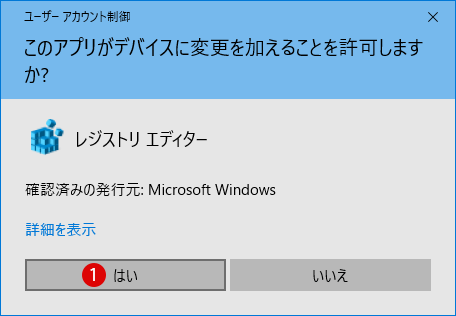
▼ レジストリエディタウィンドウが開きます。まず、現在のログインしているユーザーの場合は、以下のパス(path)まで移動します。
HKEY_CURRENT_USER\SOFTWARE\Microsoft\Windows\CurrentVersion\Explorer
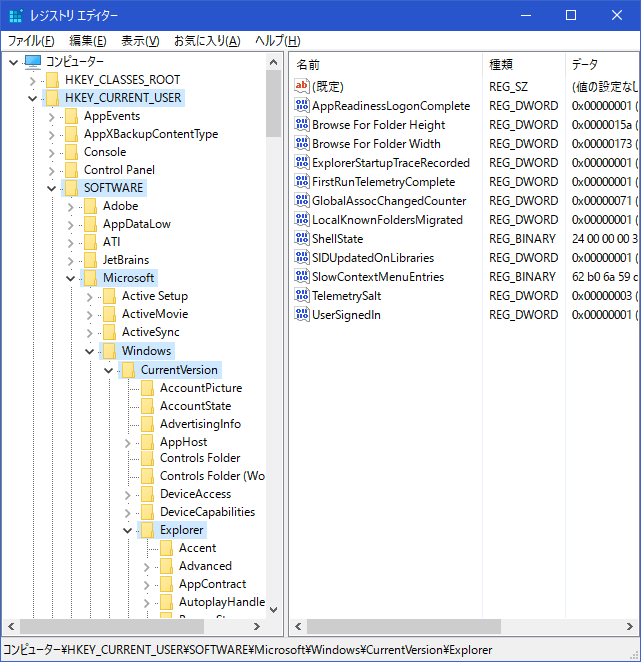
Explorerのサブキー(Sub-Key)作成《1》
▼ まず1Explorerキー上でマウス右クリックし、2新規>キー(K)をクリックして新しいキーを作成します。
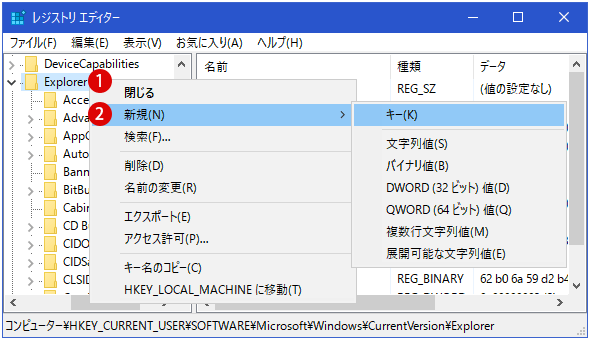
▼ 新しいキー#1の名前を1MultitaskingViewに変えます。
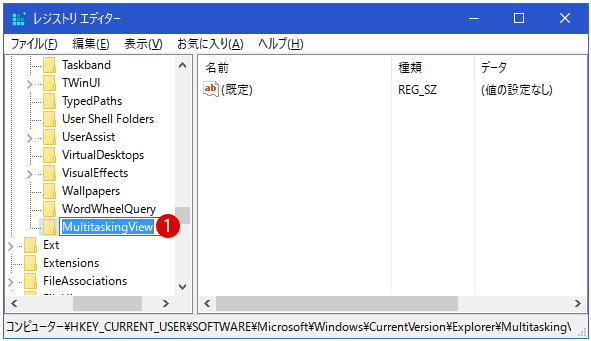
スポンサーリンク
MultitaskingViewのサブキー(Sub-Key)作成《2》
▼ 次に、1MultitaskingViewキー上でマウス右クリックし、2新規 > キー(K)をクリックして新しいキーを作成します。
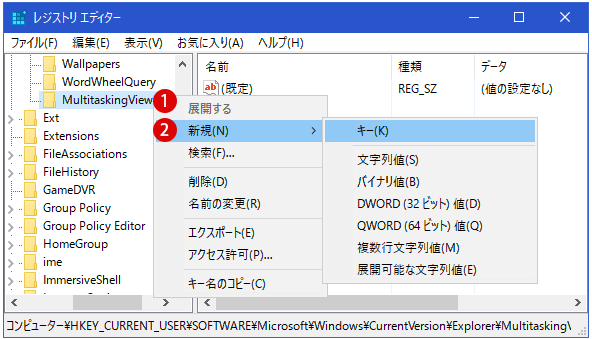
▼ 新しいキー#1の名前を1AltTabViewHostに変えます。
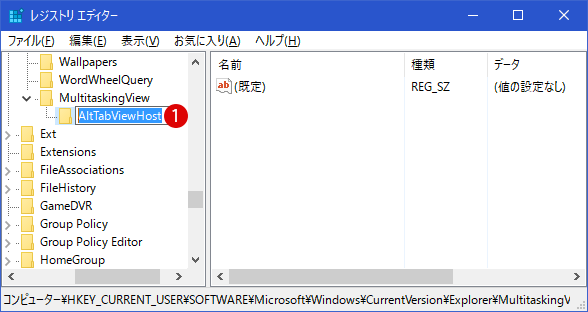
新しい値を作成する
▼ ここで、切り替えウィンドウの背景の透明度を調整するのに使用する値を作成します。AltTabViewHostキーの右側のウィンドウの空いている場所で、マウス右クリックして、1新規>DWORD(32ビット)値をクリックし、新しい値を作成します。
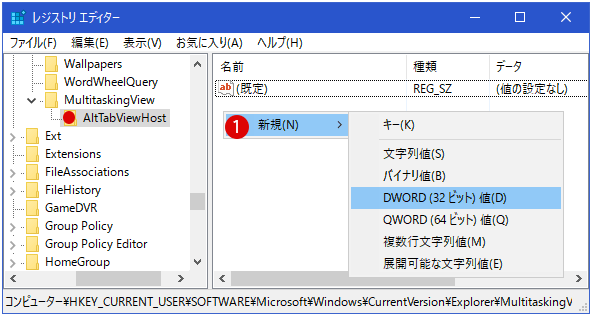
▼ 新しい値#1の名前を1Grid_backgroundPercentに変えます。
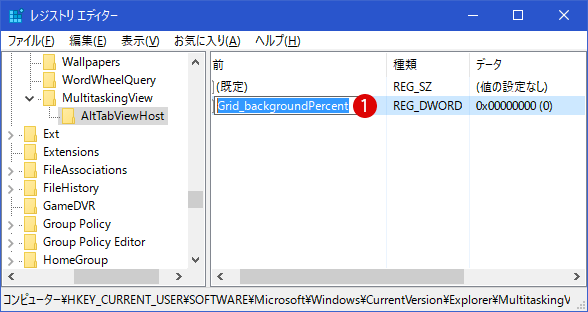
これで、基本キーと値の作成は終了しました。ここからは値のデータに透明度の数値を入力してみます。
値データを入力する
▼ 1Grid_backgroundPercentの値をダブルクリックします。編集画面にて、まず2表記を10進数にし、3値データのテキストボックスに好きな数値をを記入します。ここで透明性レベルを50にしました。4OKボタンをクリックします。
値データには0~100の数値を入力します。この数値は、透明度のパーセンテージを表します。0の場合は、完全に透明になります。100は完全に不透明になります。
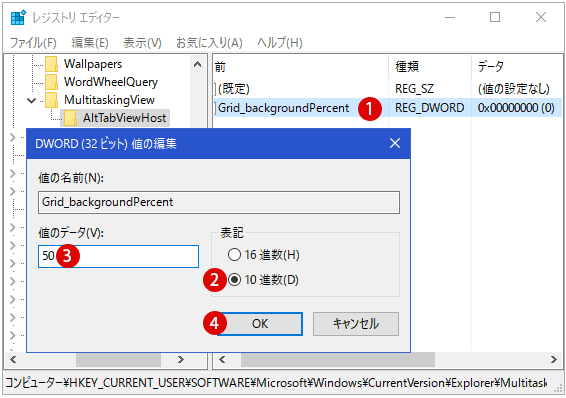
結果を確認する
それでは、透明度のパーセンテージごとにどのように表示されるのかをみてみましょう。
▼ 値データ:100
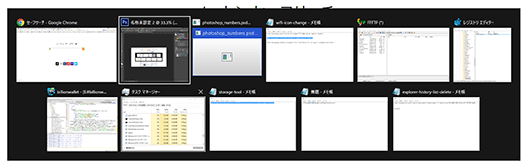
▼ 値データ:75
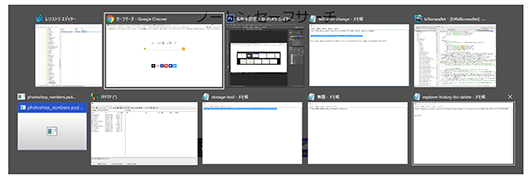
▼ 値データ:50
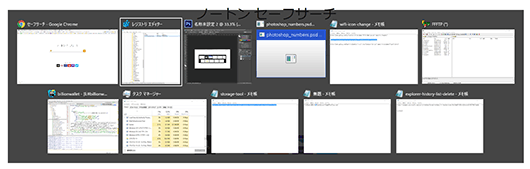
▼ 値データ:0
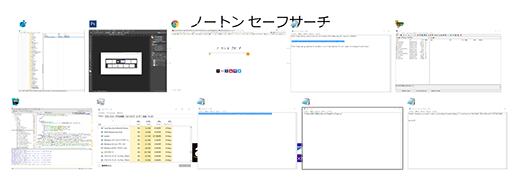
Windows+Tab
▼ タイムライン付きの仮想デスクトップが表示されます。基本的に上記のWindowsフリップ(Alt+Tab)機能とは異なる、レベルアップした機能です。表示方法は異なりますが、キーを離しても、デスクトップから消えることなく、ウィンドウをマウスで選択できます。上記のAlt+Tabキーは離しますと、デスクトップから切り替えウィンドウが消えてしまいます。
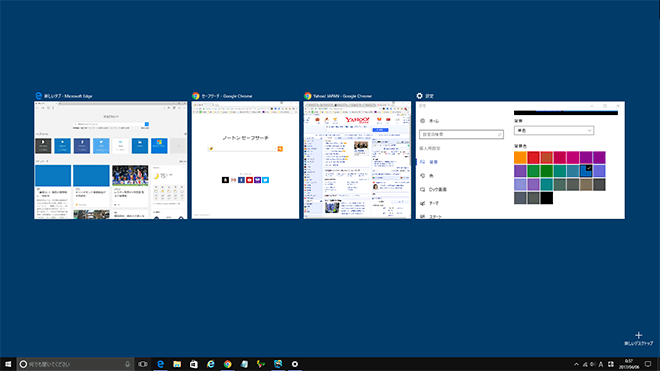
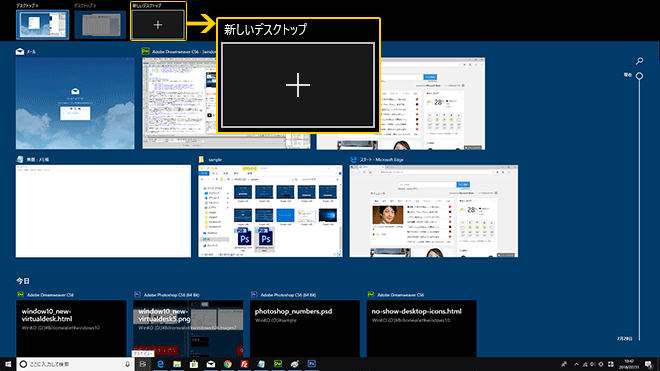
Windows10の新機能である仮想デスクトップ を使えば、複数の仮想デスクトップを作成してそれぞれカスタマイズすることでPC作業の効率を向上させることができます...
スポンサーリンク
スポンサーリンク
Category
Windows Keyword Category
BILLION WALLET Copyright©All rights reserved